Jak počítat jedinečné hodnoty na základě jiného sloupce v aplikaci Excel?
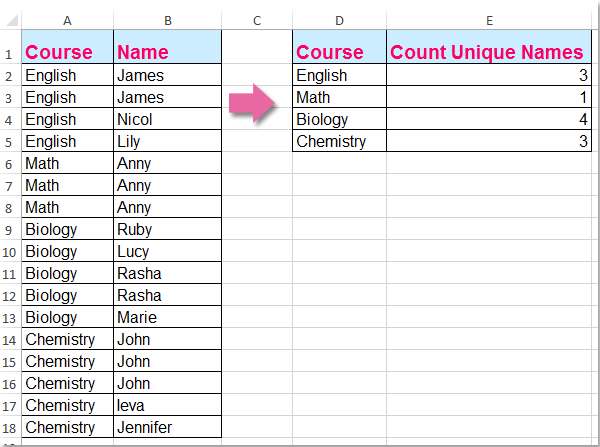
Může být běžné, že počítáme jedinečné hodnoty pouze v jednom sloupci, ale v tomto článku budu mluvit o tom, jak počítat jedinečné hodnoty na základě jiného sloupce. Například mám data následujících dvou sloupců, teď potřebuji spočítat jedinečné názvy ve sloupci B na základě obsahu sloupce A, abych získal následující výsledek:
Počítat jedinečné hodnoty na základě jiného sloupce s maticovým vzorcem
 Počítat jedinečné hodnoty na základě jiného sloupce s maticovým vzorcem
Počítat jedinečné hodnoty na základě jiného sloupce s maticovým vzorcem
Při řešení tohoto problému vám může pomoci následující vzorec, postupujte takto:
1. Zadejte tento vzorec: =SUMPRODUCT((($A$2:$A$18=D2))/COUNTIFS($A$2:$A$18,$A$2:$A$18&"",$B$2:$B$18,$B$2:$B$18&"")) do prázdné buňky, kam chcete umístit výsledek, E2, například. A pak stiskněte Ctrl + Shift + Enter společně získáte správný výsledek, viz screenshot:
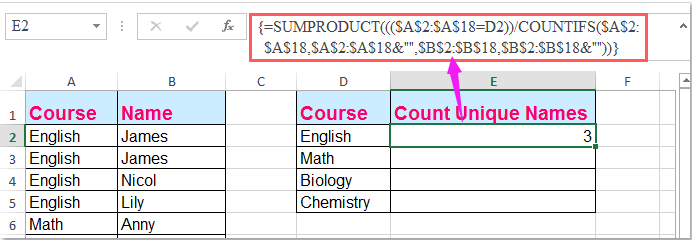
Poznámka: Ve výše uvedeném vzorci: A2: A18 jsou data sloupce, na základě kterých spočítáte jedinečné hodnoty, B2: B18 je sloupec, ve kterém chcete spočítat jedinečné hodnoty, D2 obsahuje kritéria, na jejichž základě počítáte jedinečná.
2. Potom přetáhněte úchyt výplně dolů a získáte jedinečné hodnoty odpovídajících kritérií. Viz screenshot:
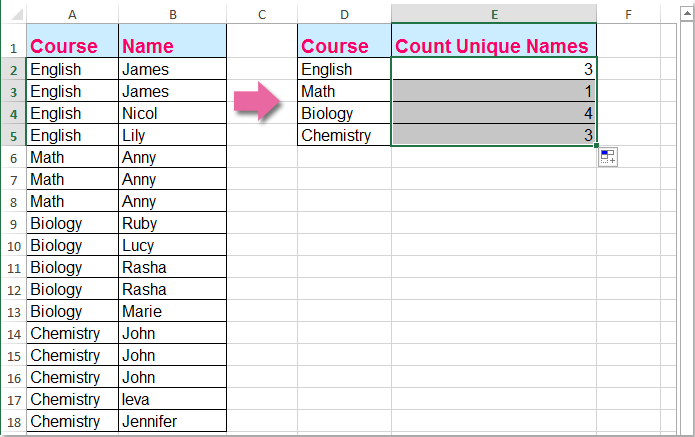
Související články:
Jak spočítat počet jedinečných hodnot v rozsahu v aplikaci Excel?
Jak počítat jedinečné hodnoty ve filtrovaném sloupci v aplikaci Excel?
Jak počítat stejné nebo duplicitní hodnoty pouze jednou ve sloupci?
Nejlepší nástroje pro produktivitu v kanceláři
Rozšiřte své dovednosti Excel pomocí Kutools pro Excel a zažijte efektivitu jako nikdy předtím. Kutools for Excel nabízí více než 300 pokročilých funkcí pro zvýšení produktivity a úsporu času. Kliknutím sem získáte funkci, kterou nejvíce potřebujete...

Office Tab přináší do Office rozhraní s kartami a usnadňuje vám práci
- Povolte úpravy a čtení na kartách ve Wordu, Excelu, PowerPointu, Publisher, Access, Visio a Project.
- Otevřete a vytvořte více dokumentů na nových kartách ve stejném okně, nikoli v nových oknech.
- Zvyšuje vaši produktivitu o 50%a snižuje stovky kliknutí myší každý den!
